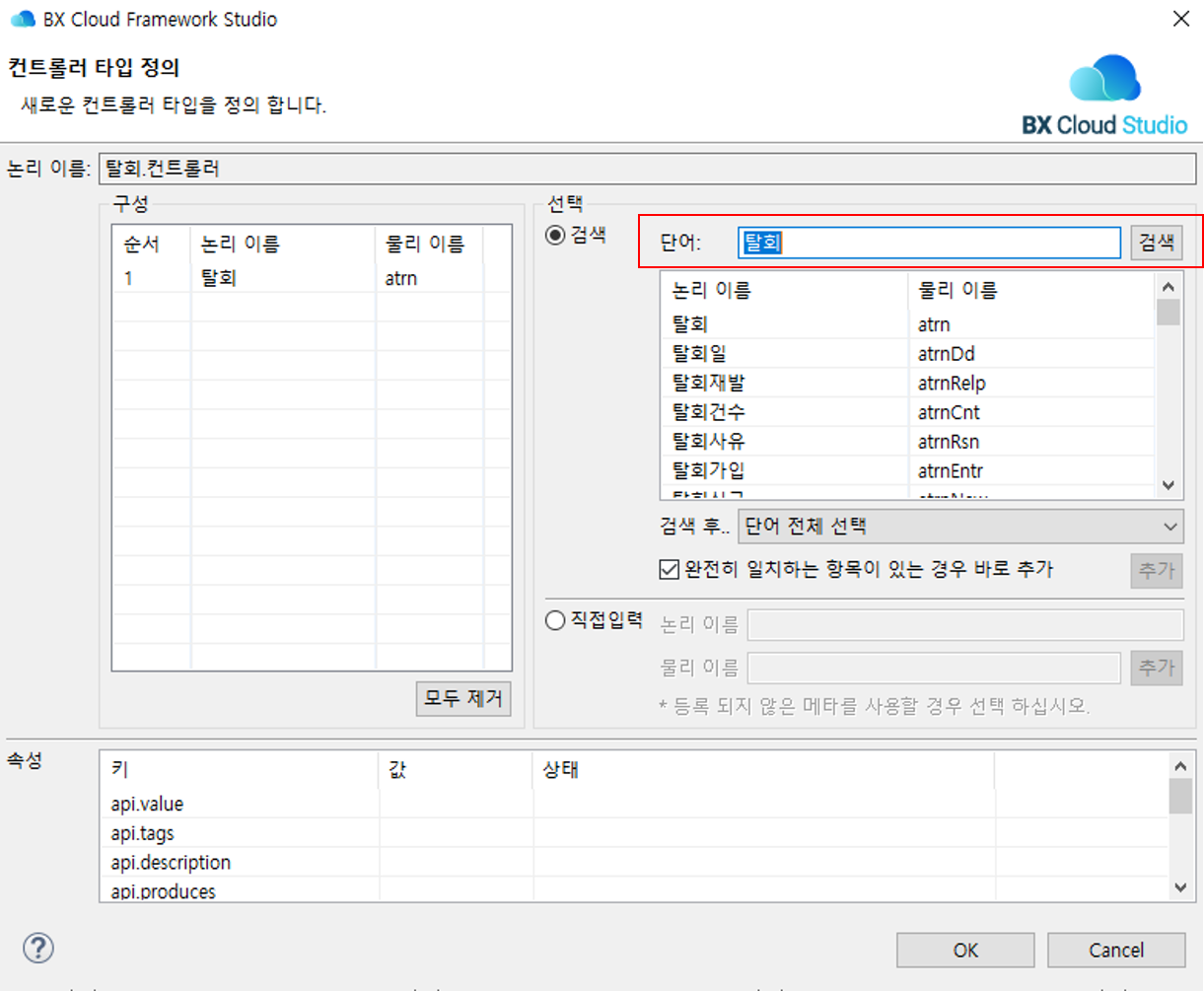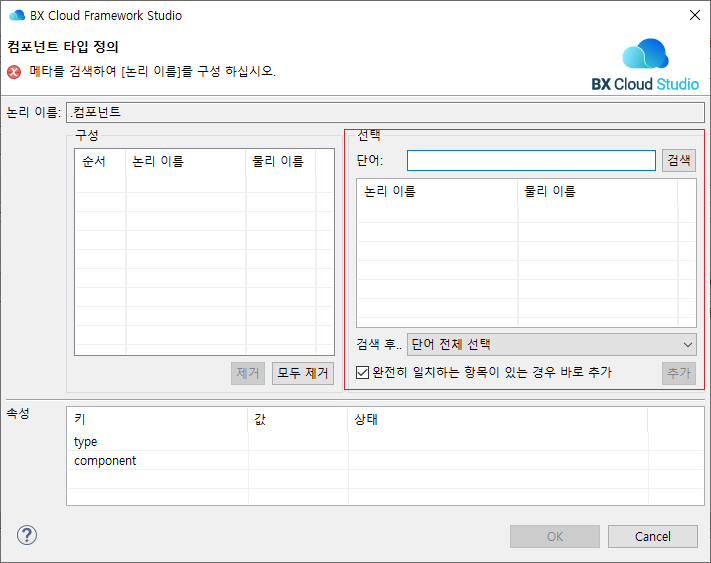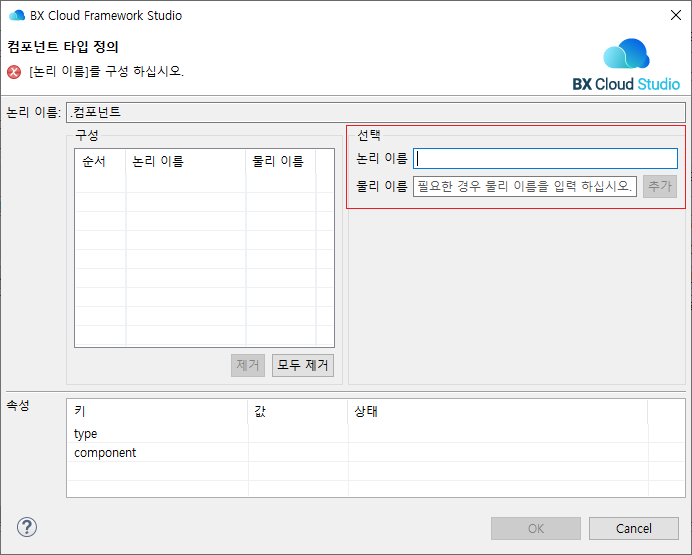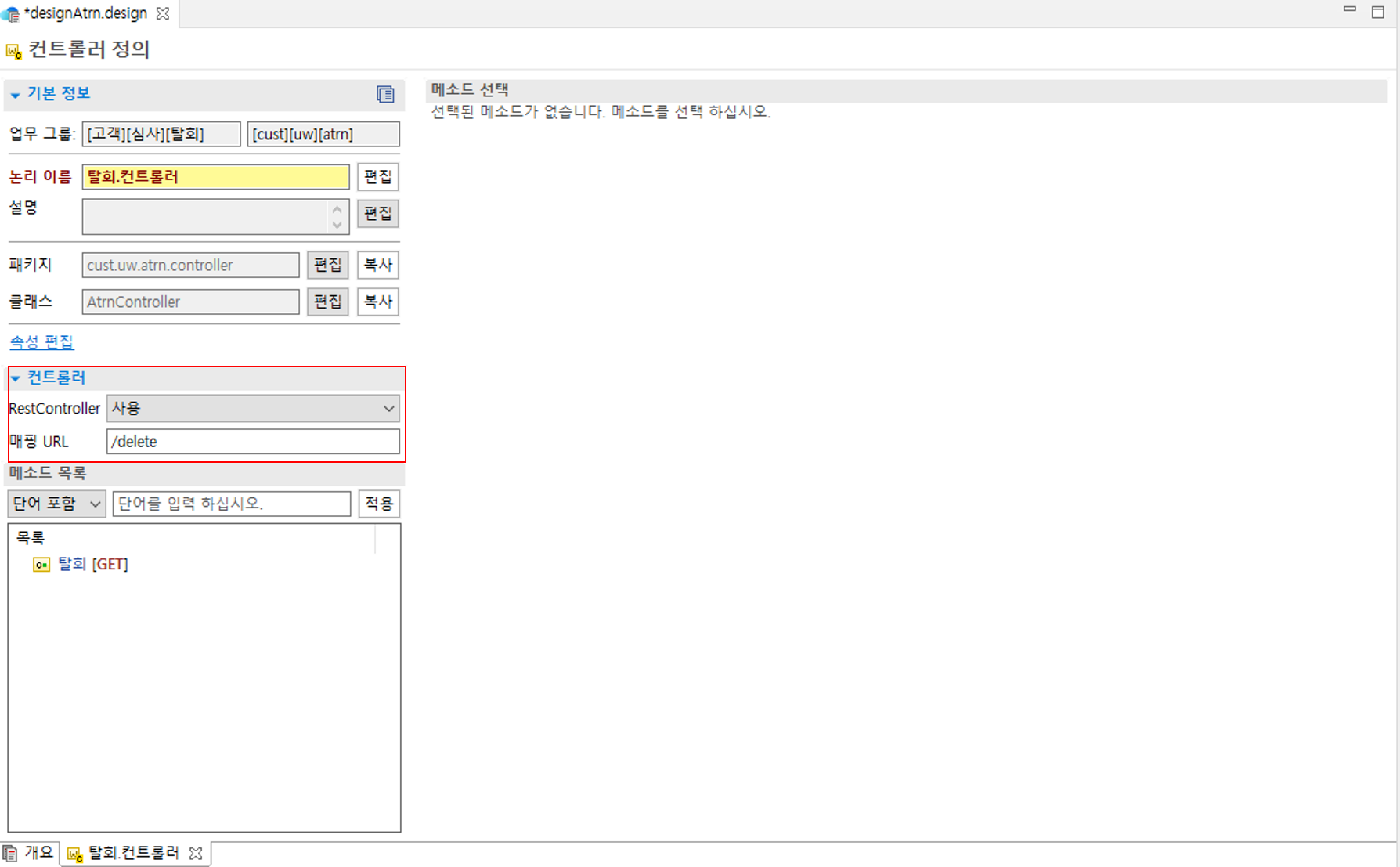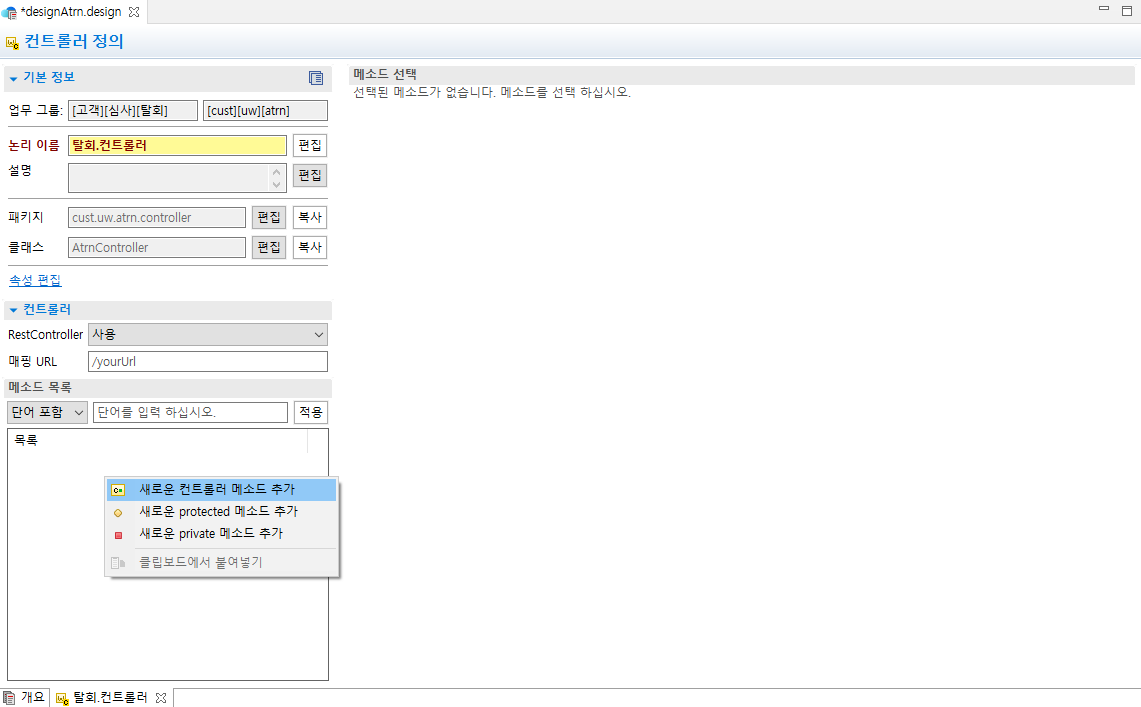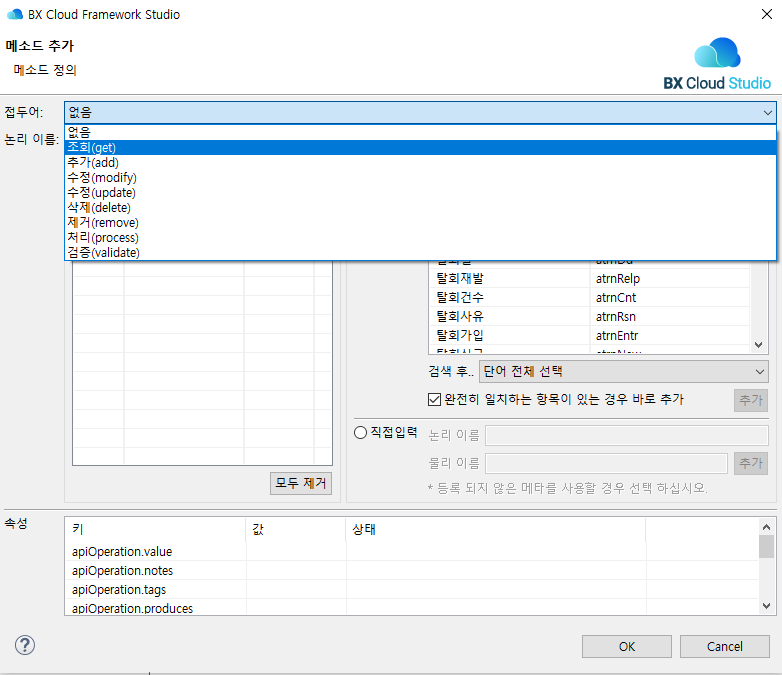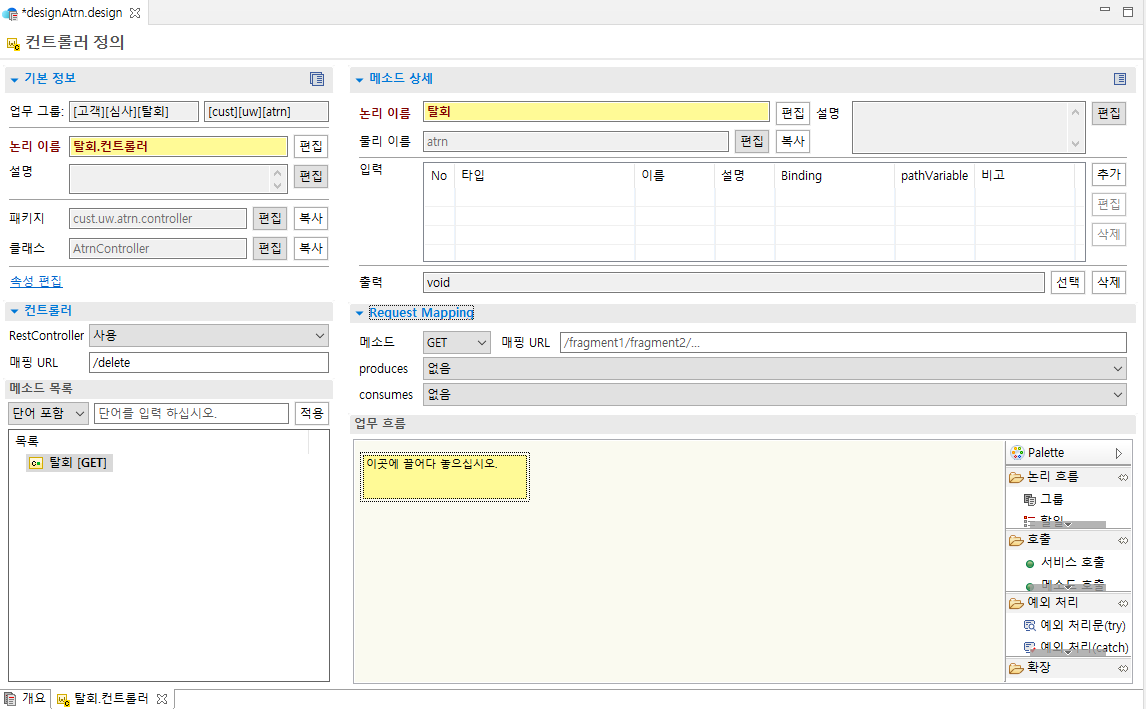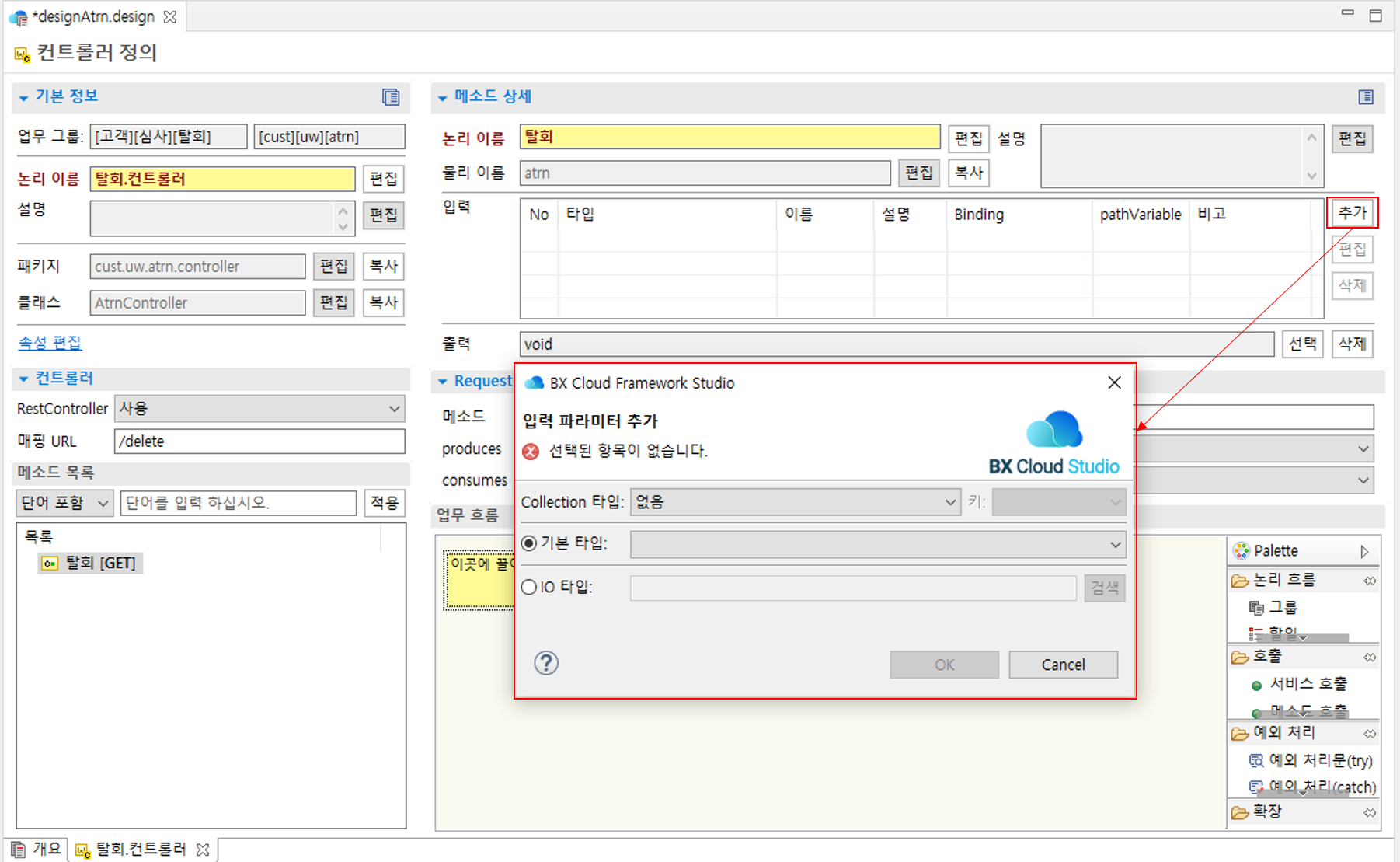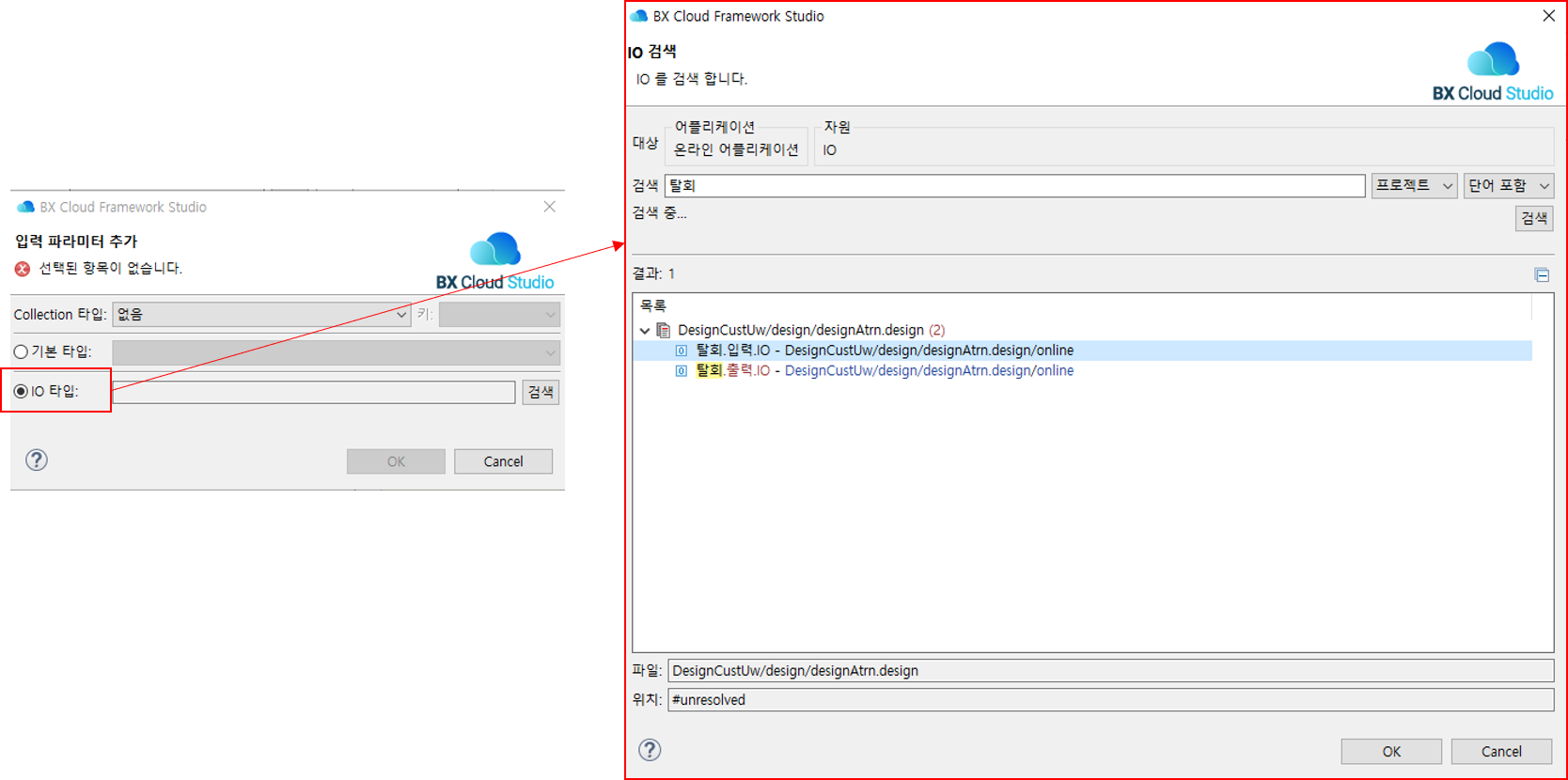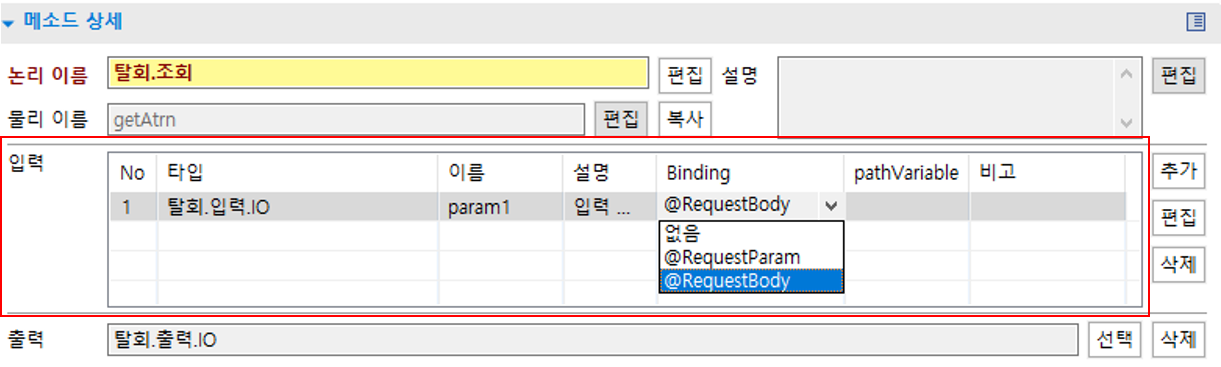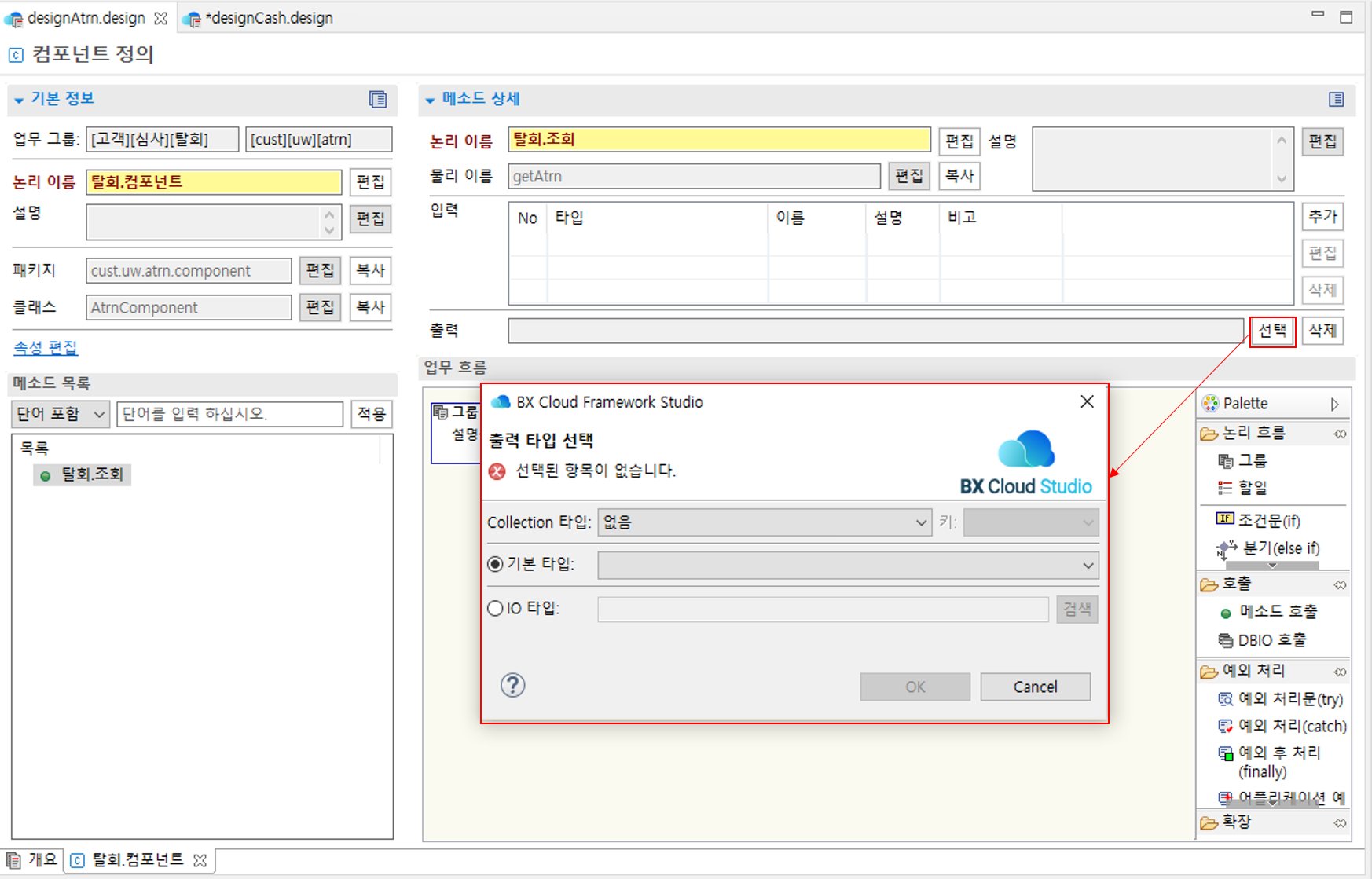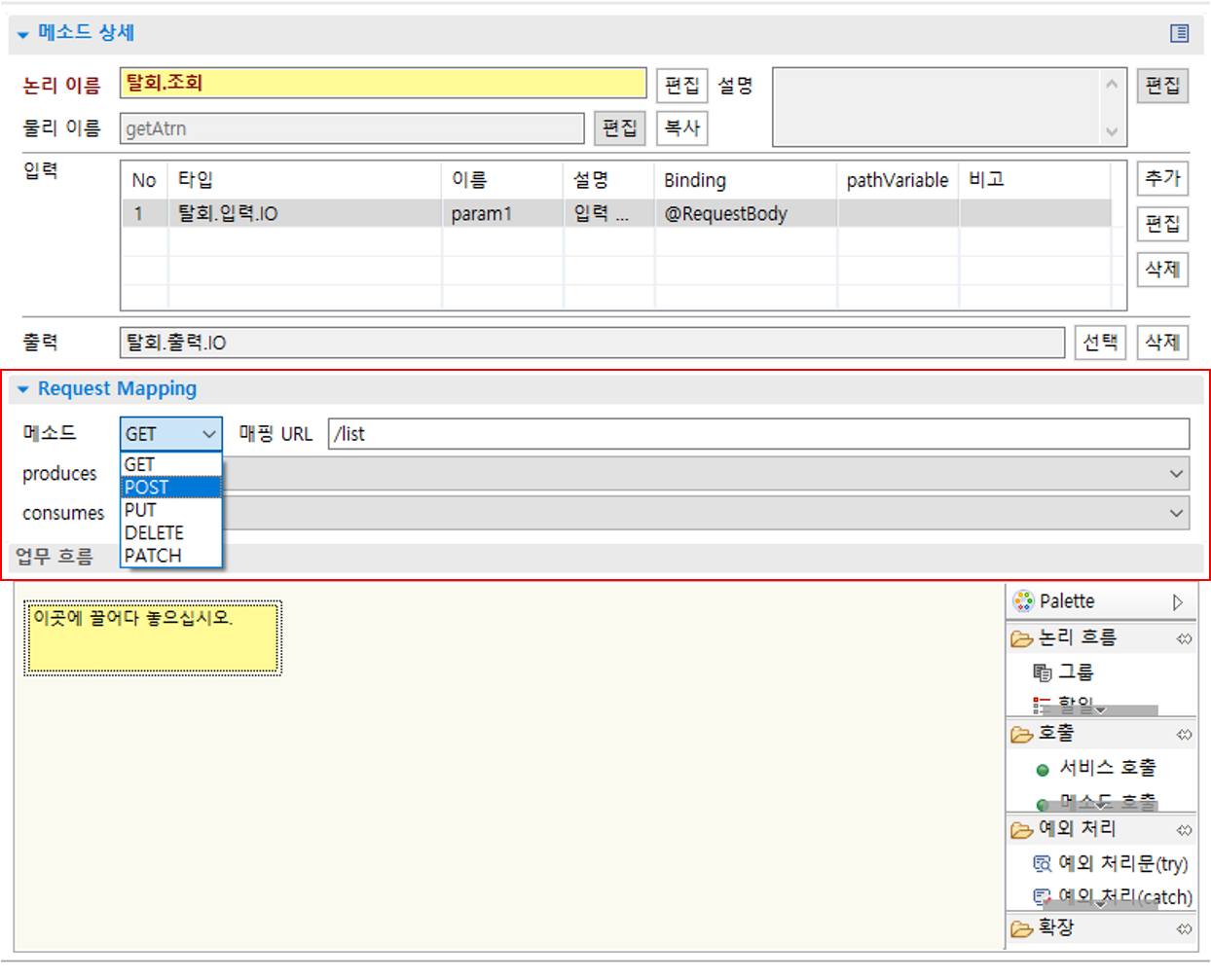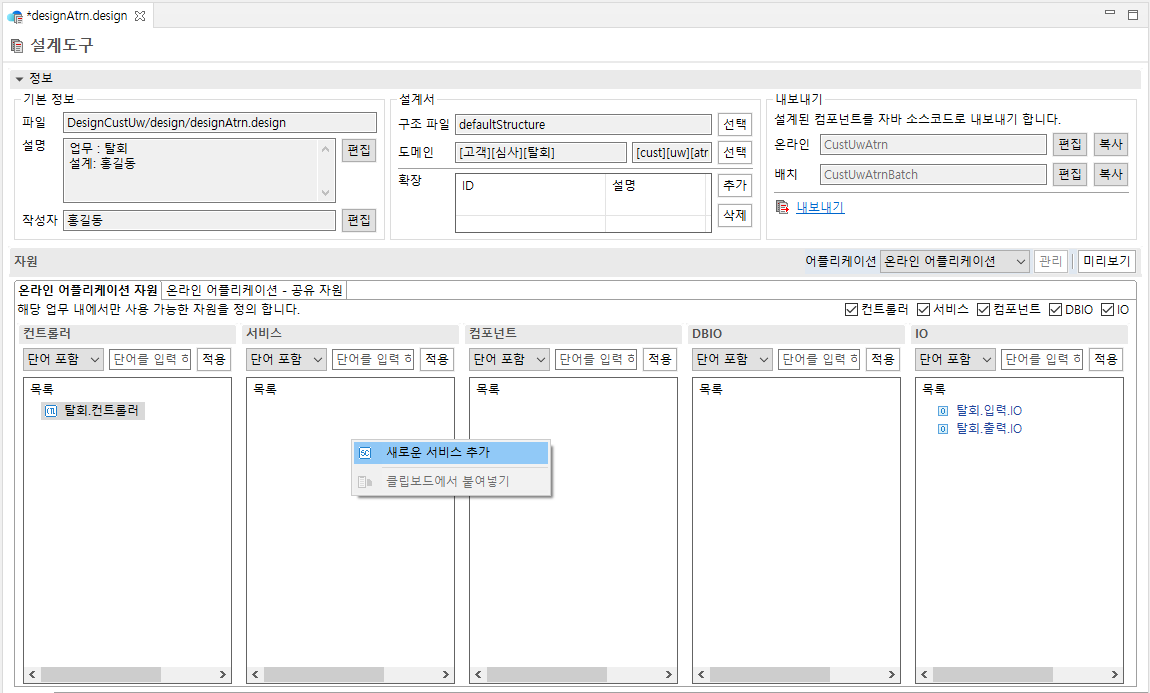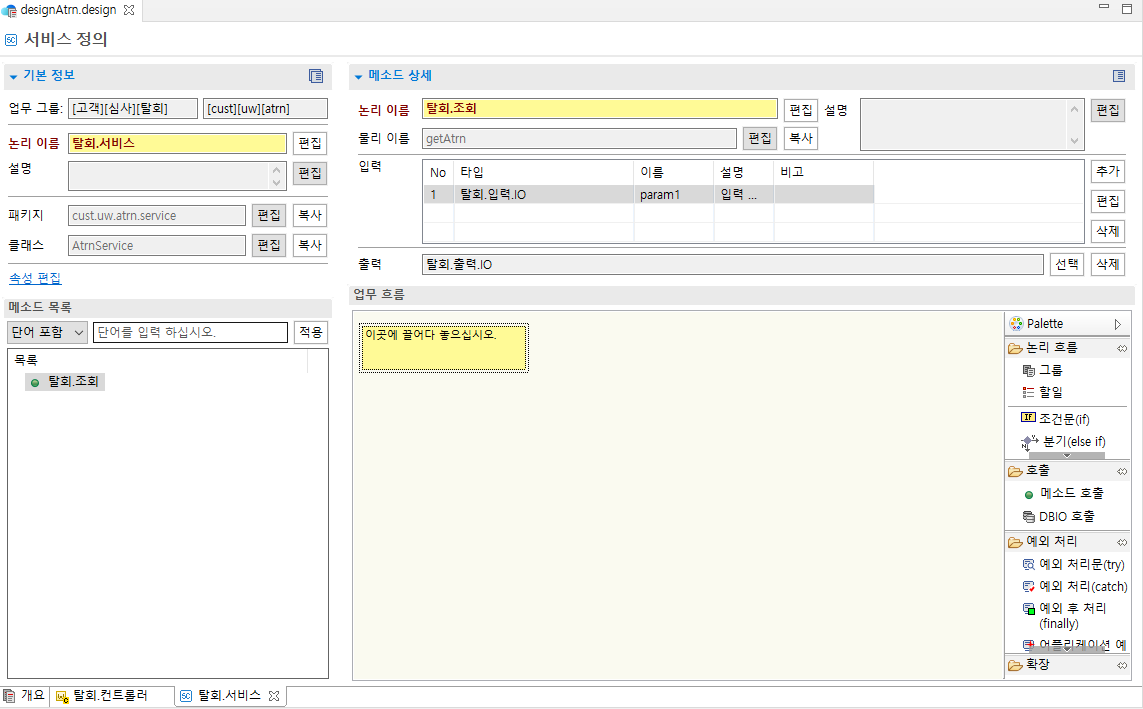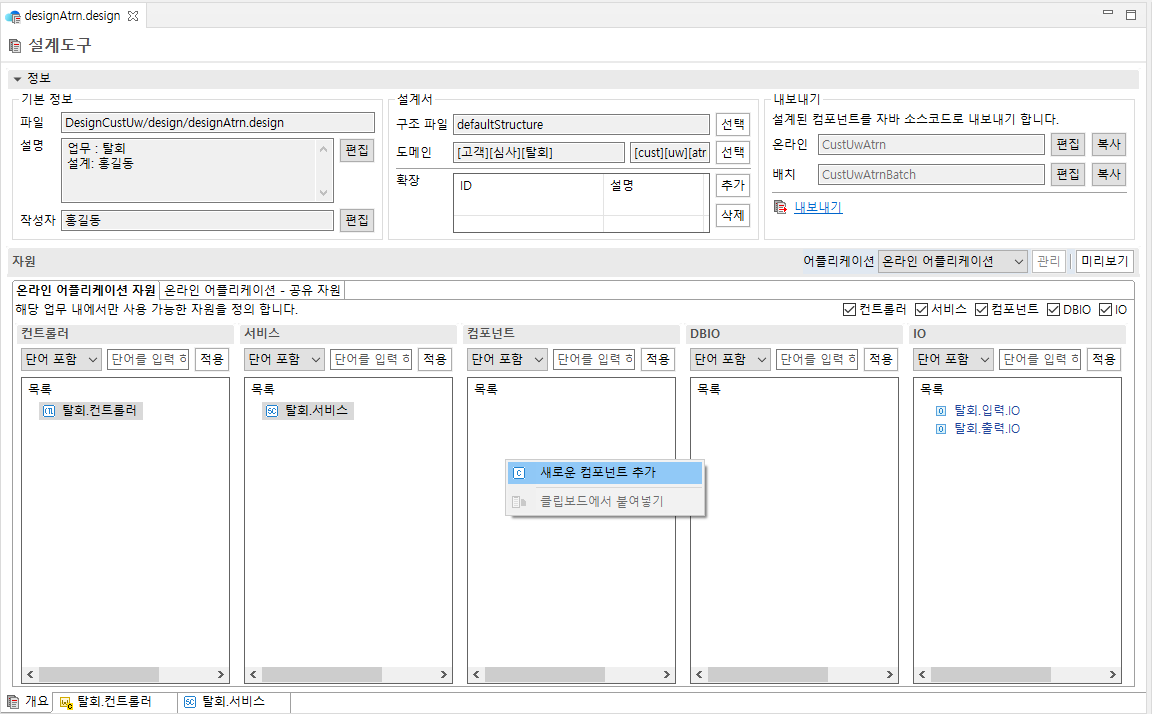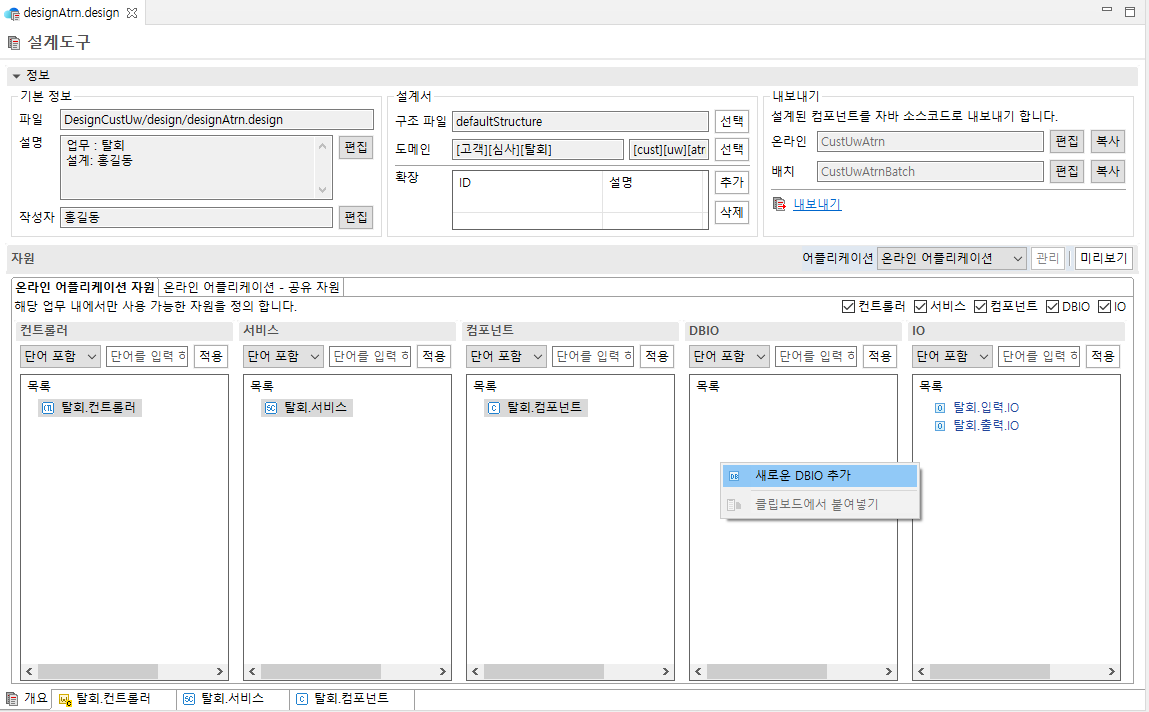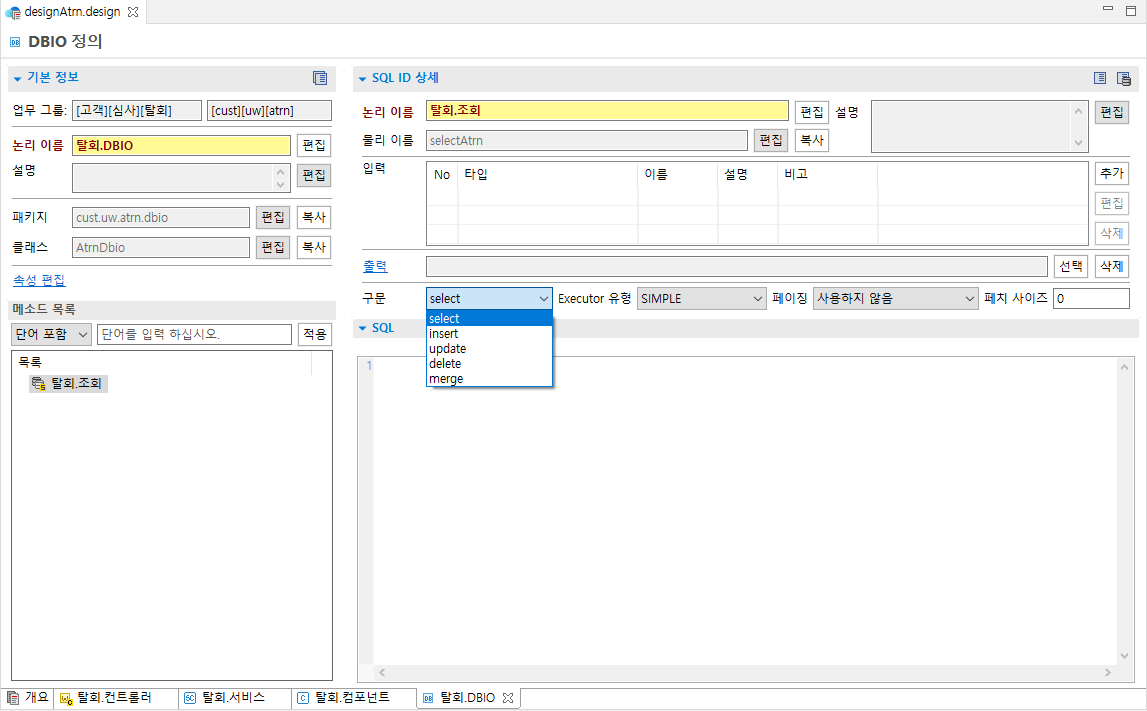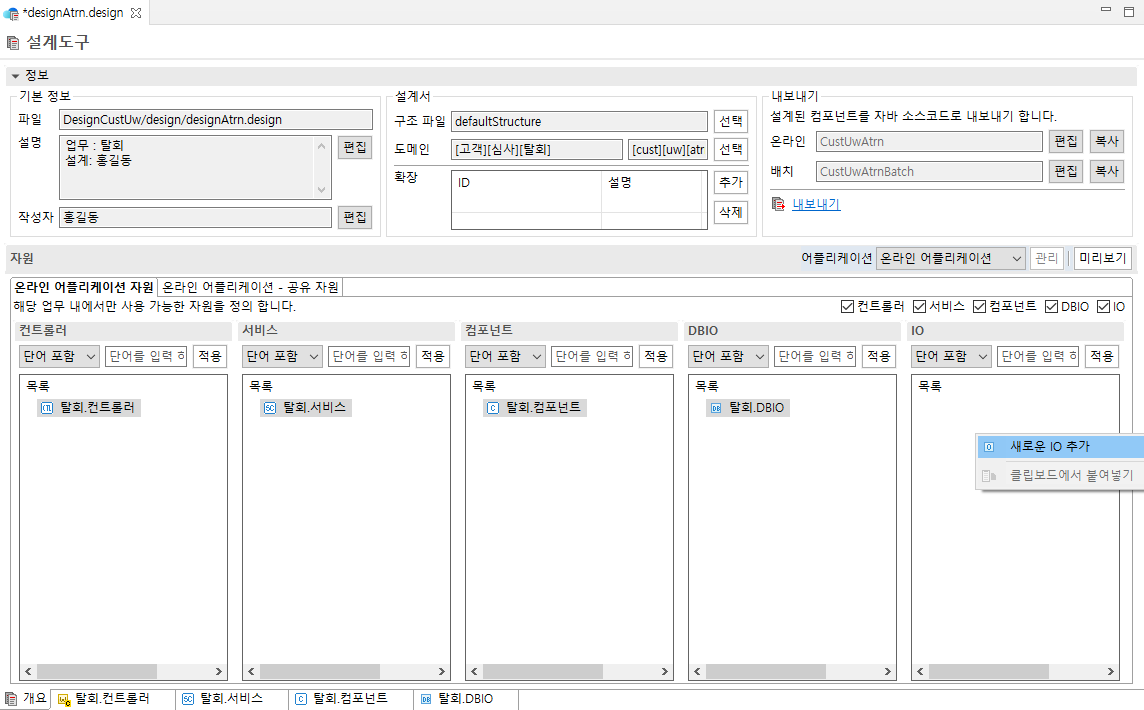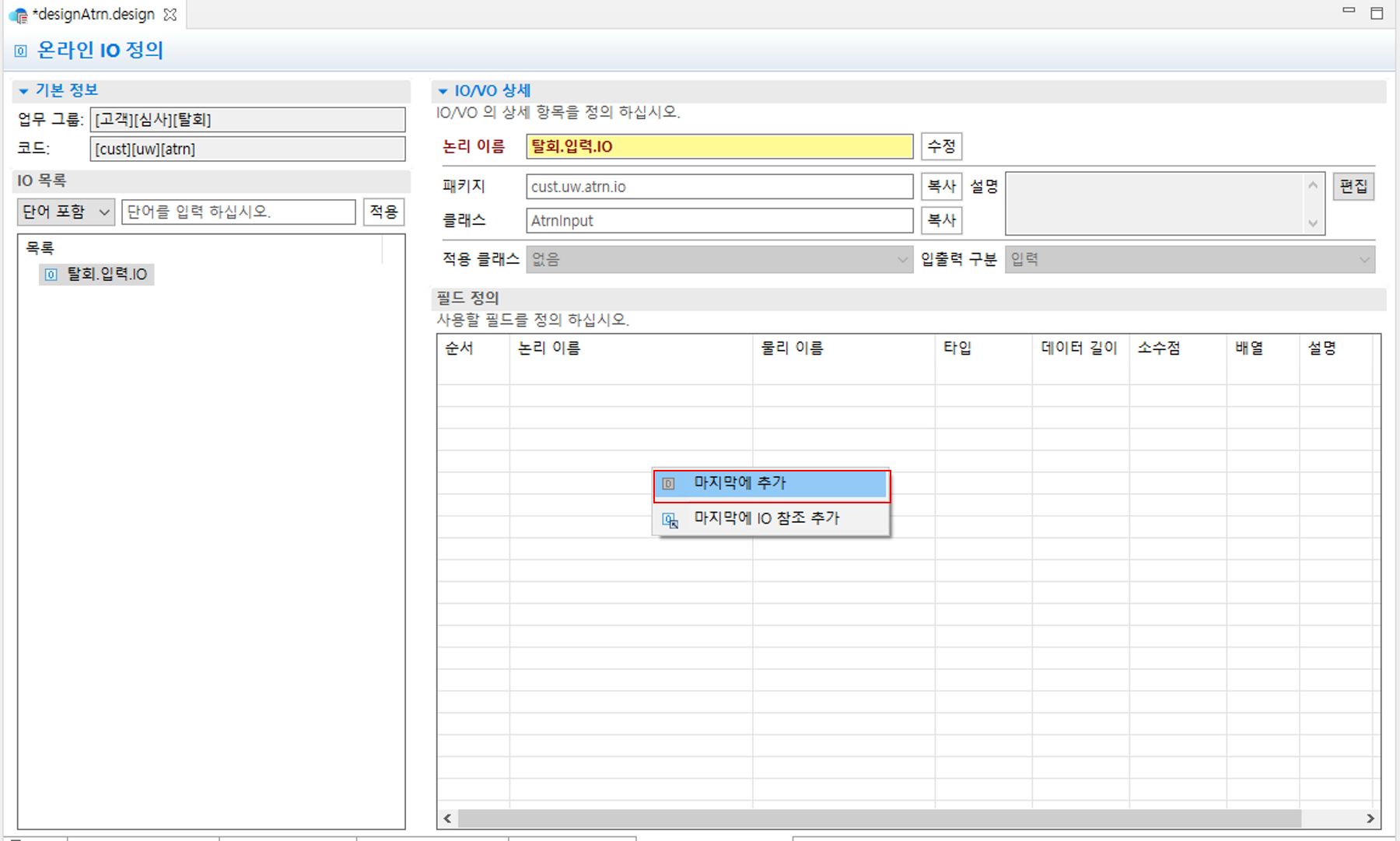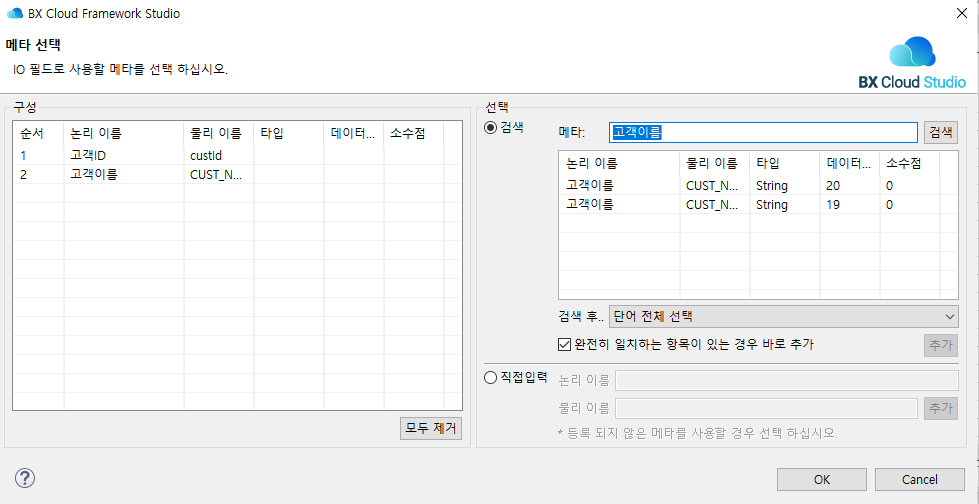자원 추가
설계서 편집기에서 자원의 생성 및 편집하는 방법을 설명합니다.
1. 사용할 수 있는 자원의 종류
설계서 파일에서 설계할 수 있는 자원은 다음과 같습니다.
-
컨트롤러 :
@Controller또는@RestController애노테이션을 갖는 클래스 자원. -
서비스 :
@Service애노테이션을 갖는 클래스 자원. -
컴포넌트 :
@Component애노테이션을 갖는 클래스 자원. -
DBIO : DATABASE 에 접근하는 SQL 을 작성할 수 있는 자원.
-
IO : 전송 가능한 데이터로 변환할수 있는 Data Transfer Object 역할을 하는 자원.
-
배치 작업 : 배치 작업을 정의할 수 있는 자원.
-
배치 컴포넌트 : 배치 작업에서 사용할 수 있는 Tasklet, Chunked 컴포넌트 자원.
2. 컨트롤러 추가
-
컨트롤러 영역을 우클릭하여 컨텍스트 메뉴를 띄웁니다. 추가할 컨트롤러(컨트롤러, LRA 컨트롤러)를 선택합니다. 본 가이드에서는 새로운 컨트롤러 추가를 선택합니다.
-
단어를 입력한 후 Enter 혹은 검색 버튼을 눌러 메타에 등록된 단어를 검색하여 논리 이름을 완성합니다. 복합어의 단어와 단어 사이는
.을 통하여 구분하고, 논리 이름과 물리 이름이 정확히 입력된 것을 확인한 후 OK 버튼을 눌러 컨트롤러 생성을 완료합니다.논리이름은 메타에서 검색하거나 직접 입력하여 구성할 수 있습니다. 필요한 경우 '메타에서 검색’만 사용하거나 '직접 입력’만 사용할 수 있습니다. 아래 옵션으로 설정을 변경할 수 있습니다.
-
key : application.designer.meta.nameSelectOption
-
value : META_AND_DIRECT 또는 META_ONLY 또는 DIRECT_ONLY
-
META_AND_DIRECT: 기본값. '메타에서 검색’과 '직접 입력’을 함께 사용
-
META_ONLY: '메타에서 검색’만 사용
-
DIRECT_ONLY: '직접 입력’만 사용
-
-
'메타에서 검색’만 사용할 경우에는 대화창에 메타 검색 컨트롤만 활성화됩니다. 메타를 검색하여 논리이름을 구성합니다.
-
'직접 입력’만 사용할 경우에는 대화창에 직접 입력 컨트롤만 활성화됩니다. 직접 논리이름과 물리이름을 입력하여 구성합니다.
-
-
RestController 사용 여부 및 매핑 URL을 입력합니다.
-
생성된 컨트롤러를 더블 클릭하여 편집창을 열고, 메소드 목록에서 우클릭하여 새로운 컨트롤러 메소드 추가를 클릭합니다.
-
팝업에서 접두어를 선택하고, 메타 단어를 검색하여 메소드를 생성합니다.
-
컨트롤러 메소드를 더블 클릭하여 메소드 상세 페이지를 오픈합니다.
-
컨트롤러 메소드 입력은 추가 버튼을 클릭하여 오픈된 팝업에서 추가할 수 있습니다. JAVA 기본 타입 및 IO 타입으로 설정할 수 있습니다.
-
입력 파라미터 추가에 팝업에서 IO 타입을 클릭하면 IO 검색 대화창이 열리고 추가할 IO를 검색합니다. 검색 결과 목록에서 추가하려는 IO 타입을 선택하고 OK 버튼을 누릅니다.
-
입력의 이름, 설명, Binding 및 pathVariable 사용 여부를 지정합니다.
-
출력은 선택 버튼을 클릭하여 입력과 동일하게 추가할 수 있습니다.
-
Request Mapping 정보를 설정합니다.
업무 흐름 설계는 자원의 업무 흐름 설계에서 설명합니다.